Na stronie ustawień grupyOutlook.com możesz zmienić nazwę lub opis grupy, zmienić obraz grupy lub usunąć grupę.
Uwaga: Tylko właściciele grup mogą edytować ustawienia grupy lub usuwać grupę.
Edytowanie grupyOutlook.com
-
W lewym okienku w obszarze Grupy wybierz grupę, którą chcesz edytować.
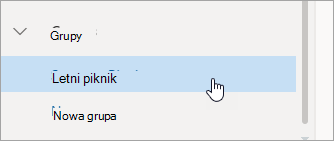
-
U góry listy wiadomości wybierz pozycję

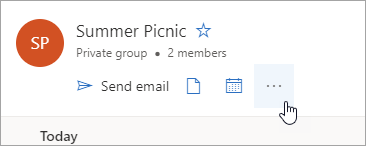
-
Wybierz pozycję Edytuj grupę.
-
Wprowadź dowolne zmiany i wybierz pozycję Zapisz.
Zmienianie obrazu grupyOutlook.com
-
W lewym okienku w obszarze Grupy wybierz grupę, którą chcesz edytować.
-
U góry listy wiadomości wybierz pozycję

-
Wybierz pozycję Edytuj grupę.
-
Wybierz ikonę aparatu, aby zmienić obraz grupy.
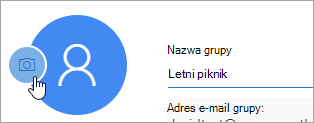
-
Wybierz pozycję Zapisz.
Usuwanie grupyOutlook.com
-
W lewym okienku w obszarze Grupy wybierz grupę, którą chcesz usunąć.
-
U góry listy wiadomości wybierz pozycję

-
Wybierz pozycję Edytuj grupę > Usuń grupę.
Uwaga: Po usunięciu grupy można ją przywrócić w ciągu 30 dni. Po 30 dniach grupa i skojarzona zawartość zostaną trwale usunięte.
Zobacz też
Dowiedz się więcej o grupach Outlook.com
Dowiedz się więcej o członkach i właścicielach grupy Outlook.com
Nadal potrzebujesz pomocy?
|
|
Aby uzyskać pomoc z Outlook.com, kliknij tutaj lub wybierz opcję Pomoc na pasku menu i wprowadź swoje zapytanie. Jeśli samodzielna pomoc nie rozwiąże problemu, przewiń w dół do pozycji Nadal potrzebujesz pomocy? i wybierz pozycję Tak. Aby skontaktować się z nami Outlook.com, musisz się zalogować. Jeśli nie możesz się zalogować, kliknij tutaj. |
|
|
|
Aby uzyskać pomoc dotyczącą konta Microsoft i subskrypcji, odwiedź witrynę Pomoc dotycząca kont i rozliczeń. |
|
|
|
Aby uzyskać pomoc i rozwiązać problem związany z innymi produktami i usługami firmy Microsoft, wpisz tutaj swój problem. |
|
|
|
Publikuj pytania, obserwuj dyskusje i dziel się swoją wiedzą na forachSpołeczności Outlook.com. |











